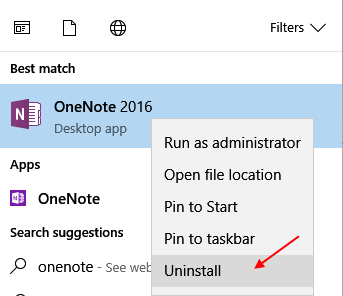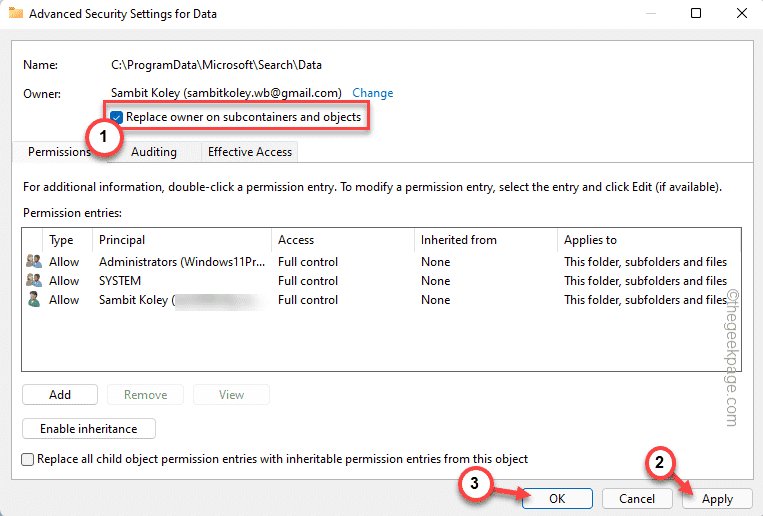Το αργό Διαδίκτυο είναι το πιο απογοητευτικό πράγμα που μπορείτε να ζήσετε κατά την περιήγηση στον Ιστό. Οι χρήστες των Windows 10 διαμαρτύρονται πολύ για την αργή ταχύτητα του Διαδικτύου μετά την αναβάθμιση σε Windows 10. Ανακαλύπτοντας βαθύτερα, ανακαλύψαμε ότι με λίγες ρυθμίσεις, μπορείτε να αυξήσετε την ταχύτητα του Διαδικτύου σε μεγάλο βαθμό στον υπολογιστή με παράθυρο 10. Ακολουθούν μερικές συμβουλές για να διορθώσετε την αργή ταχύτητα του Διαδικτύου στα Windows 10.
Συμβουλή 1 - Απενεργοποίηση εφαρμογών στο παρασκήνιο
Αυτό είναι το δεύτερο πιο σημαντικό βήμα για τη διόρθωση του αργού σας Διαδικτύου στα Windows 10. Πολλές εφαρμογές εκτελούνται στο παρασκήνιο για ενημέρωση για να καταναλώσουν το εύρος ζώνης σας και με τη σειρά τους να επιβραδύνουν την ταχύτητα του διαδικτύου σας. Πρέπει να απενεργοποιήσετε τις εφαρμογές φόντου για να σώσετε τον εαυτό σας από τη διαρροή δεδομένων.
Βήμα 1 - Άνοιγμα Ρυθμίσειςπάλι πάνελ.
Βήμα 2 - Τώρα, κάντε κλικ στο μυστικότητα.
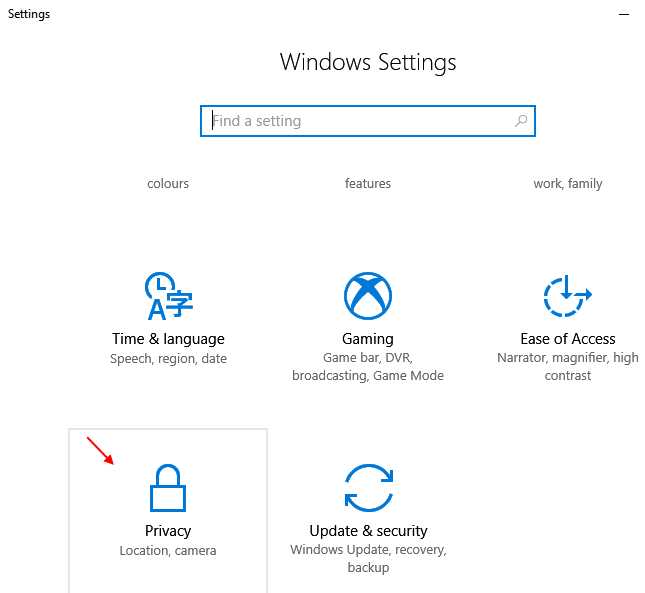
Βήμα 3 - Τώρα, μετακινηθείτε προς τα κάτω στο αριστερό μενού και επιλέξτε εφαρμογές φόντου.
Βήμα 4 - Τώρα, απενεργοποιήστε τις εφαρμογές φόντου.

Συμβουλή 2 - Αλλαγή ρυθμίσεων DNS
Πώς να αλλάξετε τις ρυθμίσεις DNS είτε στο Open DNS είτε στο Google DNS.
Για χρήση του Google DNS, Πληκτρολογήστε:
8.8.8.8
8.8.4.4
Για χρήση του OpenDNS, Πληκτρολογήστε:
208.67.222.222
208.67.220.22
Συμβουλή 3 - Εκκαθάριση αρχείων Temp 10 και αρχείων προσωρινής αποθήκευσης
1 - Πηγαίνετε στο Ρυθμίσεις -> Σύστημα -> Αποθήκευση -> Αλλάξτε τον τρόπο με τον οποίο ελευθερώνουμε χώρο
2 - Τώρα, κάντε κλικ στο Καθαρίστε τώρα για να καθαρίσετε όλα τα αρχεία temp.
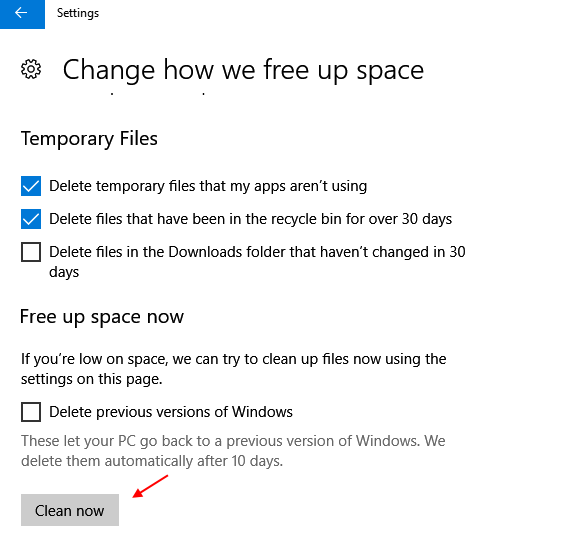
Επίσης Εκκαθάριση όλων των τύπων της προσωρινής μνήμης των Windows 10 για εκκαθάριση της προσωρινής μνήμης και βελτίωση της ταχύτητας στο Διαδίκτυο.
Συμβουλή 4 - Απενεργοποίηση της υπηρεσίας ενημέρωσης των Windows
Παρόλο που δεν συνιστάται η απενεργοποίηση της υπηρεσίας ενημέρωσης παραθύρων, καθώς είναι πάντα καλό να ενημερώνετε τον υπολογιστή σας στην πιο πρόσφατη έκδοση του λειτουργικού συστήματος Windows 10, αλλά εάν είστε πραγματικά αγωνίζονται με τις ταχύτητες του Διαδικτύου σας και θέλετε υψηλή ταχύτητα λήψης για ένα συγκεκριμένο αρχείο για λίγες μέρες, τότε μπορείτε σίγουρα να απενεργοποιήσετε την ενημέρωση των Windows 10 υπηρεσία. Έχετε πάντα την επιλογή να το ενεργοποιήσετε οποιαδήποτε στιγμή στο μέλλον.
Βήμα 1 - Αναζήτηση Υπηρεσίεςστην αναζήτηση της γραμμής εργασιών των Windows 10.
Βήμα 2 - Κάντε κλικ στο Υπηρεσίες.

Βήμα 3 - Τώρα, μόλις ανοίξει το παράθυρο του διαχειριστή υπηρεσιών, απλώς βρείτε Ενημερωμένη έκδοση για Windows από τη λίστα.
Βήμα 4 - Απλώς κάντε κλικ στο να σταματήσεινα το σταματήσω.
Βήμα 5 - Τώρα, αλλάξτε επιλογή εκκίνησης προς την άτομα με ειδικές ανάγκεςαπό το αναπτυσσόμενο μενού.
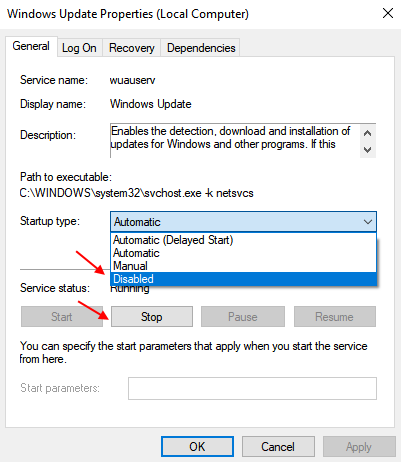
Βήμα 6 - Τώρα, επανεκκινήστε τον υπολογιστή σας.
Απενεργοποίηση / Ενεργοποίηση ethernet ή Wifi στο δίκτυο και στο κέντρο κοινής χρήσης
Βήμα 1 - Μεταβείτε στο δίκτυο και στο κέντρο κοινής χρήσης.

Βήμα 2 - Τώρα, κάντε κλικ στο αλλαγή ρυθμίσεων προσαρμογέα από το αριστερό μενού.

Βήμα 3 - Τώρα, κάντε δεξί κλικ στο Ethernet ή στο wifi (ό, τι χρησιμοποιείτε αυτήν τη στιγμή για το Διαδίκτυο) και απενεργοποιήστε το. Κάντε ξανά δεξί κλικ και επιτρέπωτο. Απλώς επαναφέρετε το Διαδίκτυο.
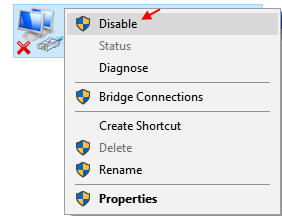
Σε περίπτωση που χρησιμοποιείτε δρομολογητή
Εάν χρησιμοποιείτε Wi-Fi και χρησιμοποιείτε δρομολογητή, απλώς κάντε το. Απενεργοποιήστε το δρομολογητή αποσυνδέοντάς τον από ηλεκτρικό ρεύμα. Περιμένετε 10 δευτερόλεπτα και μετά ενεργοποιήστε το ξανά. Αυτό διορθώνει το αργό πρόβλημα στο Διαδίκτυο τις περισσότερες φορές για όλες τις εκδόσεις των παραθύρων.
Απεγκαταστήστε την εφαρμογή Onenote
Εάν δεν χρησιμοποιείτε το OneNote ούτως ή άλλως, πρέπει να το απεγκαταστήσετε για να εξοικονομήσετε εύρος ζώνης που δαπανάται για το συγχρονισμό αρχείων και φακέλων. Καθιστά επίσης το σύστημα των Windows 10 σας αργό και καθυστερημένο.
Για να απεγκαταστήσετε το OneNote, κάντε αναζήτηση στο OneNote, απλώς κάντε αναζήτηση στο OneNote στο πλαίσιο αναζήτησης των Windows 10, κάντε ένα δεξί κλικ και απεγκαταστήστε το.